| やりたいことがすぐに探せる! |
| BRAdmin Lightで設定する(Windows®) > IPアドレス、サブネットマスク、ゲートウェイを設定する > ネットワークインターフェースを設定する |
|
|
|
TCP/IPを利用して印刷するには、本製品にIPアドレスを割り当てる必要があります。
使用するパソコンと同じネットワーク上に本製品が接続されている場合は、IPアドレスとサブネットマスクを設定します。パソコンと本製品の間にルーターが接続されている場合は、さらに「ゲートウェイ」のアドレスも設定します。
|
ゲートウェイの設定
ルーターはネットワークとネットワークを中継する装置です。異なるネットワーク間の中継地点で送信されるデータを正しく目的の場所に届ける働きをしています。このルーターが持つIPアドレスをゲートウェイのアドレスとして設定します。ルーターのIPアドレスはネットワーク管理者に問い合わせるか、ルーターの取扱説明書を参照してください。
|
IPアドレスは次の方法で割り当てます。
・ IPアドレス配布サーバーを利用している場合
・ IPアドレス配布サーバーを利用していない場合
|
お買い上げ時のIPアドレス
IPアドレス配布サーバーを利用していない場合、お買い上げ時の設定は次のとおりです。
■
IPアドレス: 169.254.xxx.xxx(APIPA機能による自動割り当て)
現在のIPアドレスを確認する場合
|
![]()
|
アンチウィルスソフトのファイアウォール機能が設定されている場合、BRAdmin Lightの「稼働中のデバイスの検索」機能が利用できないことがあります。利用する場合は、一時的にファイアウォール機能を無効にしてください。
|
![]()
BRAdmin Lightが新しいデバイスを自動的に検索します。

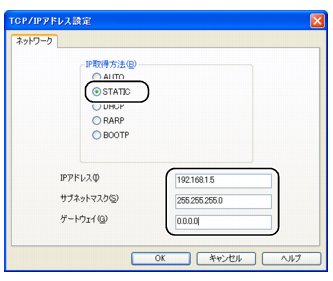
|
|
|